
vivo手机如何设置微信提示音 vivo手机微信消息提示音怎么调整
发布时间:2023-10-24 16:34:28 来源:三公子游戏网
在现代社交通讯工具中,微信无疑是最受欢迎的应用之一,而对于使用vivo手机的用户来说,如何设置微信提示音成为了一个十分关注的问题。因为微信消息对于我们来说极为重要,一旦有新消息,及时的提醒就显得尤为重要。针对vivo手机用户,如何调整微信消息提示音呢?接下来我们将详细介绍vivo手机如何设置微信提示音的方法,帮助大家更好地享受微信带来的便利与乐趣。
vivo手机微信消息提示音怎么调整
步骤如下:
1.先点击手机屏幕上的【设置】图标。
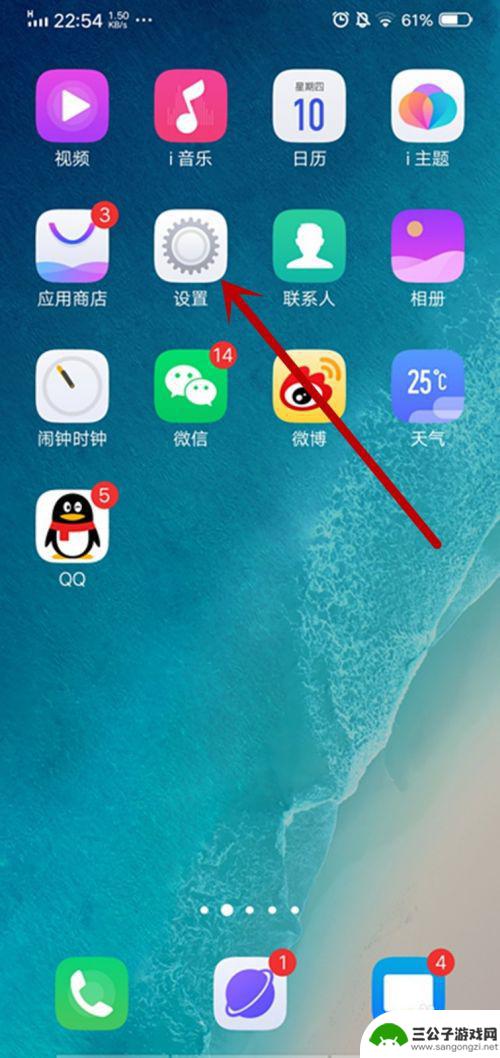
2.进入设置界面里,点击【更多设置】选项。
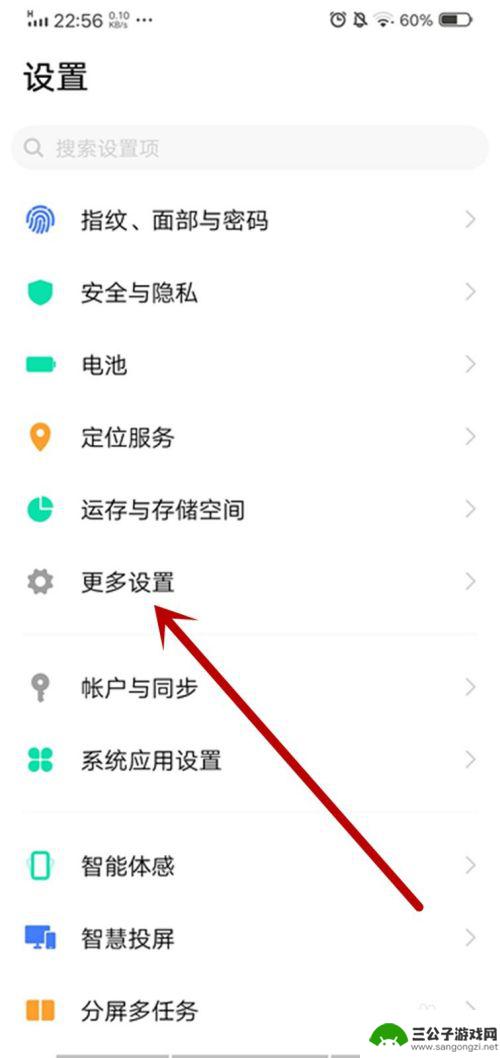
3.在更多设置界面选择【应用管理】,进入在应用管理界面。找到微信并点击进入。
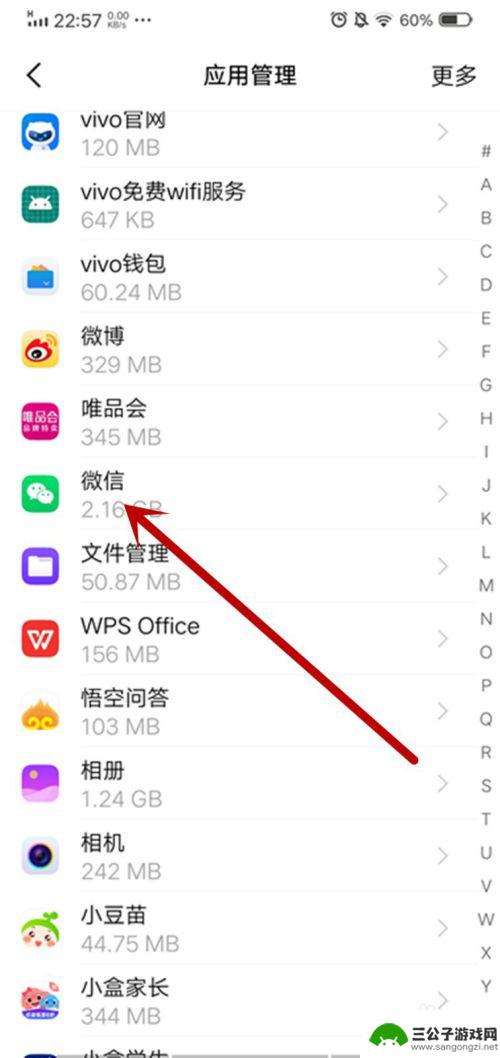
4.进入微信应用程序信息界面里,点击【通知】中的【新消息通知】选项。
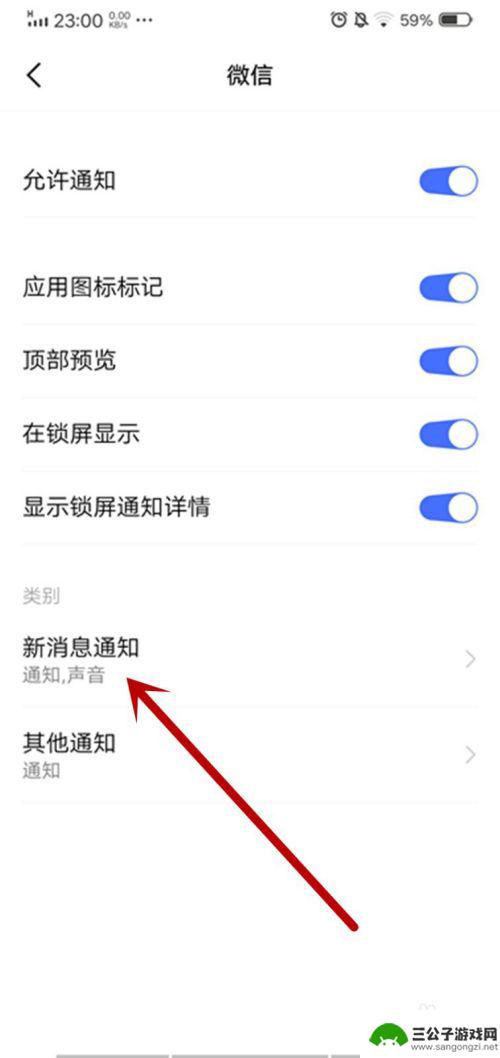
5.进入新消息通知里面,点击【重要程度】。
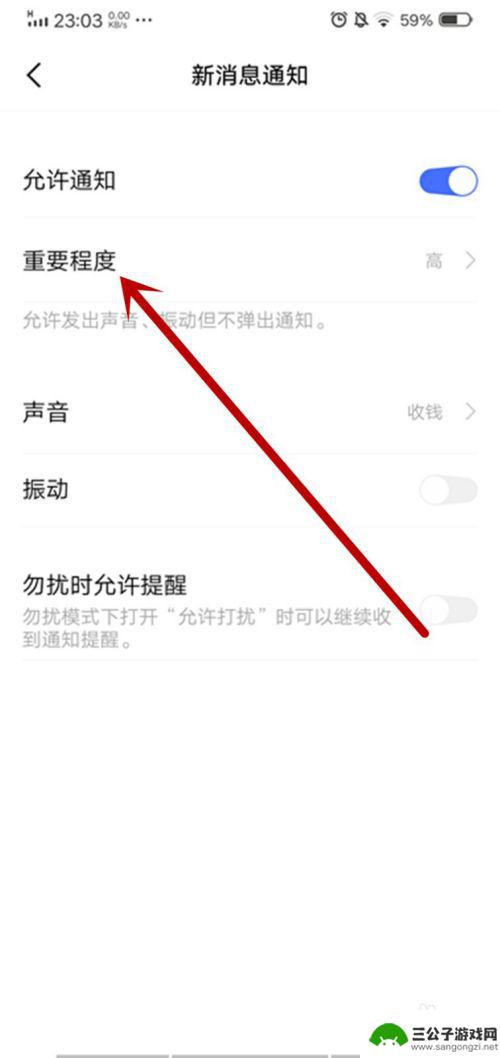
6.在重要程度界面内,选择【紧急或高】选项。
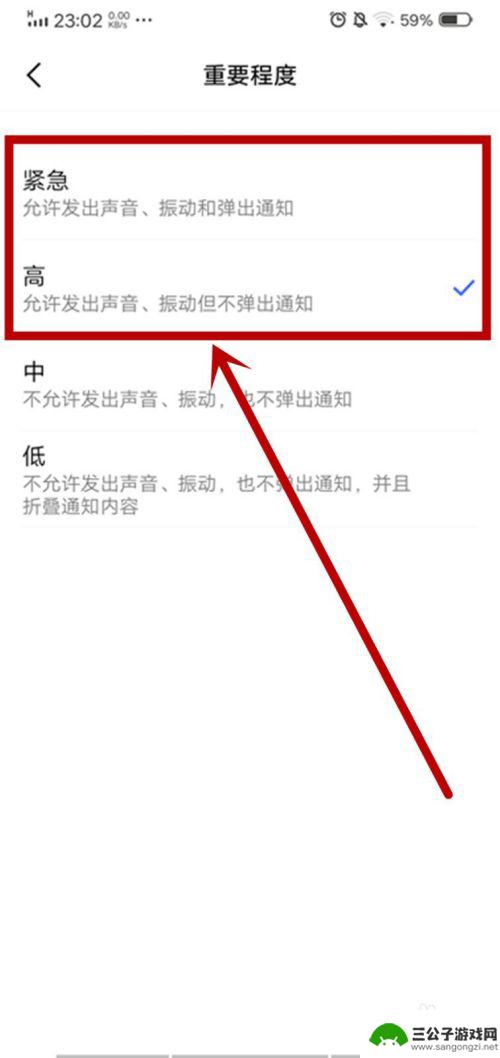
7.接下来点击【声音】选项。
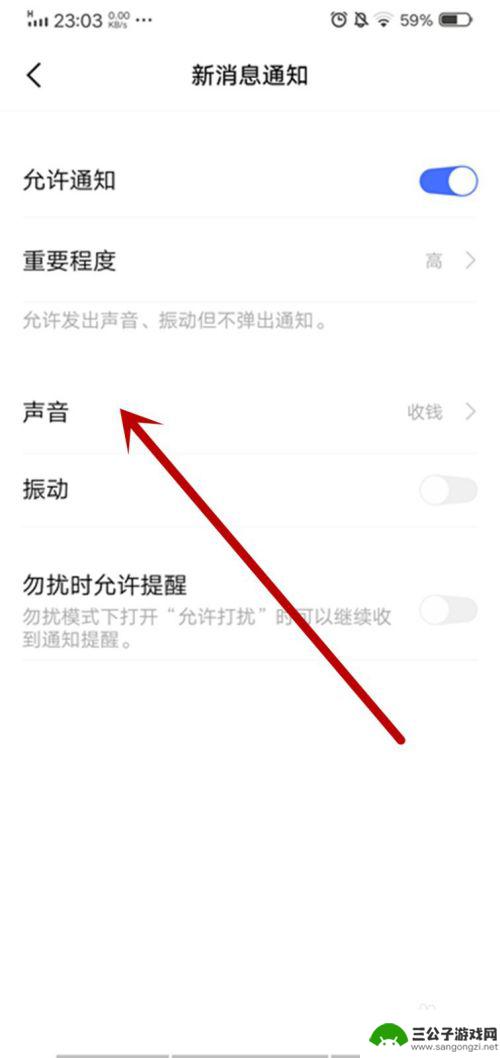
8.如图所示,在声音里面选择喜欢的声音,微信提示音就改好了。
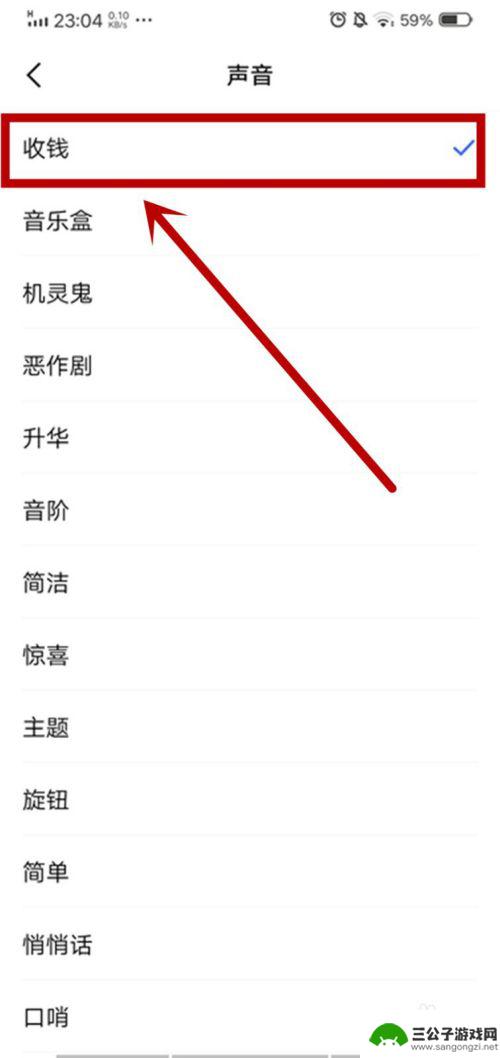
以上就是vivo手机如何设置微信提示音的全部内容,有需要的用户可以根据小编的步骤进行操作,希望能对大家有所帮助。
热门游戏
-
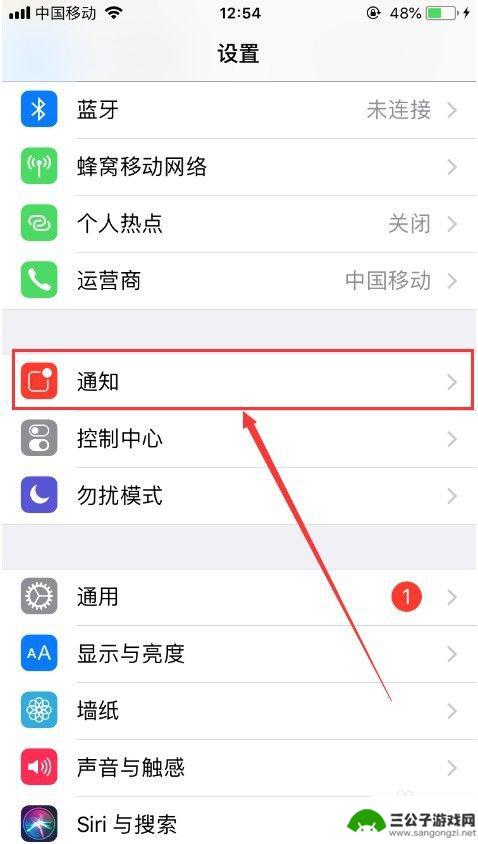
苹果手机微信怎么更改提示音 苹果手机微信消息提示音怎么改
苹果手机微信是我们日常生活中使用频率较高的通讯工具之一,而消息提示音的设置也是我们经常需要调整的功能之一,想要更改苹果手机微信的提示音非常简单,只需要进入微信的设置页面,然后选...
2024-11-13
-
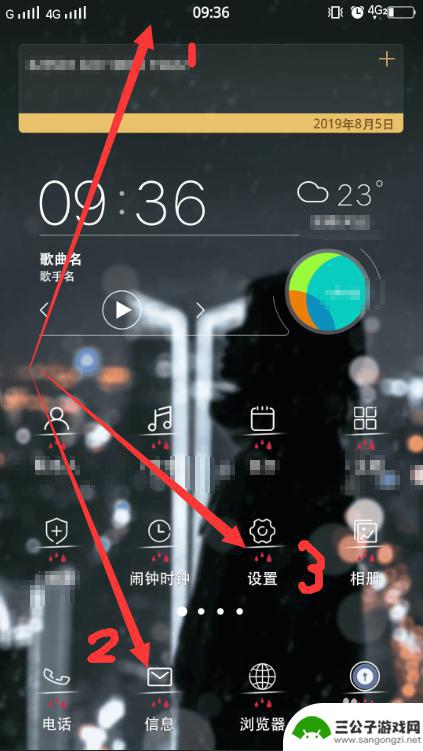
vivo手机微信消息没声音怎么回事 如何解决vivo手机收到短信没有声音和通知栏提示的问题
近年来,随着智能手机的普及和微信等社交软件的广泛使用,手机成为了人们生活中不可或缺的一部分,有时我们可能会遇到一些问题,比如vivo手机微信消息没声音的情况,或者收到短信却没有...
2023-12-07
-
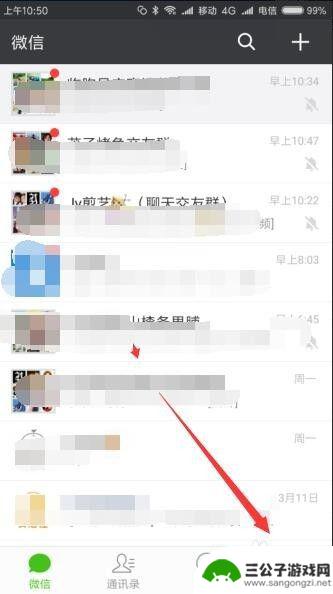
手机微信新消息提示音没有声音怎么办 微信新消息没有声音提示怎么办
手机微信是我们日常生活中必不可少的通讯工具,但有时候我们可能会遇到微信新消息没有声音提示的情况,这种问题可能是由于手机设置问题、微信设置问题或者是手机系统问题所引起。如果您遇到...
2024-06-18
-
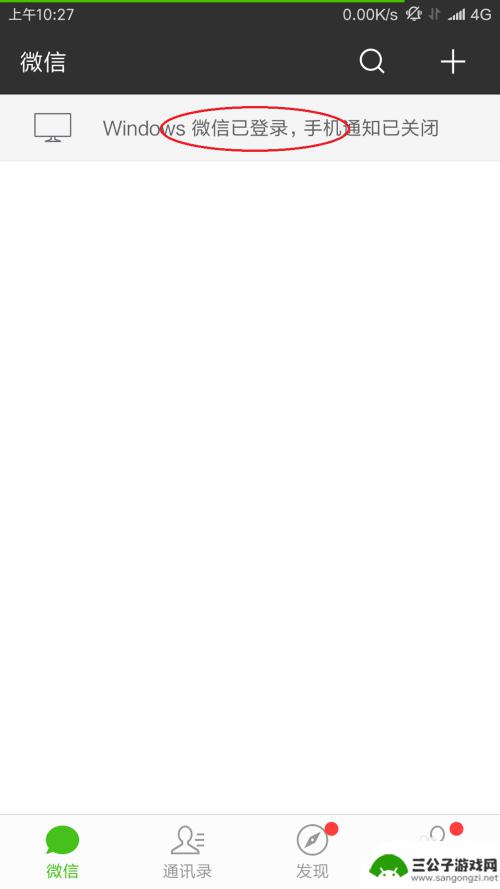
怎么微信电脑和手机一起提示 微信手机和电脑消息同步声音提示设置方法
怎么微信电脑和手机一起提示,现如今,微信已成为我们日常生活中不可或缺的社交工具之一,当我们同时使用微信手机和电脑端时,如何实现消息同步和声音提示却成为了一个让人困惑的问题。毕竟...
2023-08-28
-
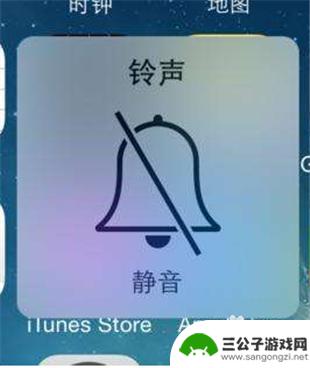
苹果手机提示音没有了怎么回事 微信有新消息但是苹果手机没有声音提醒怎么设置
最近许多苹果手机用户都在抱怨一个问题:苹果手机的提示音消失了!当微信有新消息时,却没有声音提醒,这让许多用户感到困惑,不知道该如何重新设置手机的声音提醒。毕竟手机的提示音在我们...
2024-03-02
-
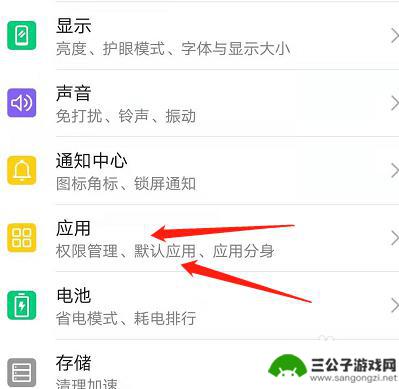
手机黑屏后提示音怎么设置 如何让手机锁屏时能收到微信消息声音提示
手机黑屏后提示音怎么设置,在现代社会中,手机已经成为了人们生活中必不可少的工具之一,有时我们可能会遇到一些烦恼,比如手机黑屏后无法收到微信消息的声音提示,或是手机锁屏后无法听到...
2023-11-16
-

iphone无广告游戏 如何在苹果设备上去除游戏内广告
iPhone已经成为了人们生活中不可或缺的一部分,而游戏更是iPhone用户们的最爱,让人们感到困扰的是,在游戏中频繁出现的广告。这些广告不仅破坏了游戏的体验,还占用了用户宝贵...
2025-02-22
-

手机图片怎么整体缩小尺寸 如何在手机上整体缩小照片
如今手机拍照已经成为我们日常生活中不可或缺的一部分,但有时候我们拍摄的照片尺寸过大,导致占用过多存储空间,甚至传输和分享起来也不方便,那么如何在手机上整体缩小照片尺寸呢?通过简...
2025-02-22














